자동 Microsoft Excel에서 날짜 유형의 차트를 확장
_ 데이터가 업데이트되는 보고서에서 작업하는 동안 차트를 수동으로 업데이트해야 할 수 있습니다. OFFSET 및 COUNTA 함수를 사용하여 동적으로 업데이트 된 차트를 얻을 수 있습니다.이 기사에서는 날짜 유형 차트를 자동으로 확장하는 방법을 알아 봅니다 ._
예를 들어 이해합시다 :
A 열에 날짜 필드가 있고 B 열에 판매가 포함 된 데이터가 있습니다.

정의 된 이름 그룹에서 수식 리본을 클릭하고 정의 된 이름을 클릭합니다.
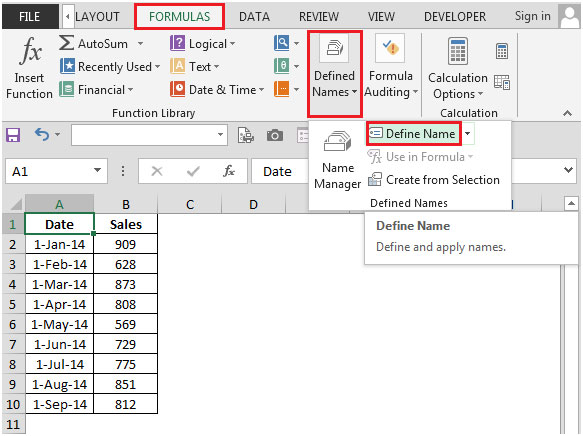
새 이름 대화 상자에서 이름을 Sale로 입력하고 OFFSET 수식을 입력합니다. = OFFSET ($ B $ 2 ,,, COUNTA ($ B : $ B) -1) * In Refers to box
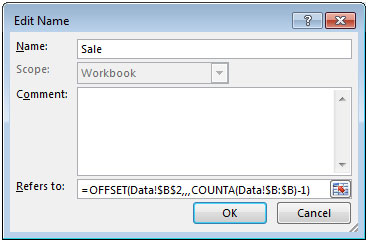
확인을 클릭합니다. 마찬가지로 날짜를 명명 된 범위로 정의합니다. 새 이름 대화 상자에서 이름을 Date *로 입력하고 참조 대상 상자에 OFFSET 수식을 입력합니다. = OFFSET ($ A $ 2 ,,, COUNTA ($ A : $ A) -1)
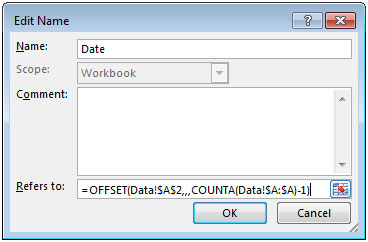
차트 만들기 차트를 마우스 오른쪽 버튼으로 클릭하고 데이터 선택
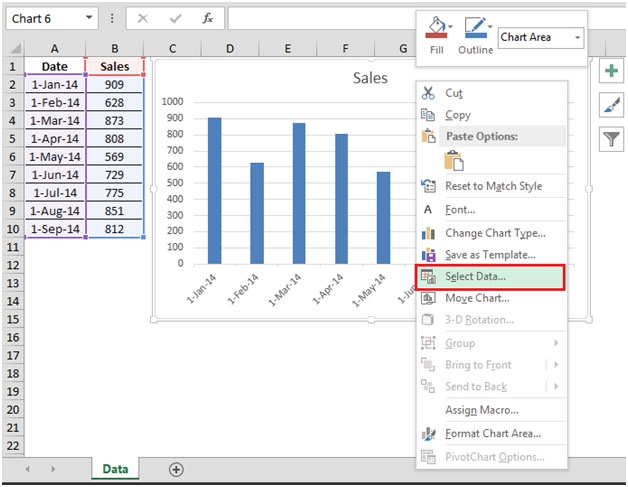
-
범례 항목 (시리즈)에서 편집을 클릭하세요
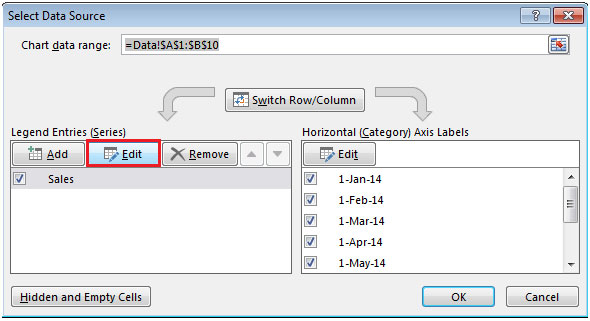
-
시리즈 값을 클릭하고 $ B $ 2 : $ B $ 10 범위를 삭제하고 참조 시트 인 데이터 시트를 제거하지 마십시오
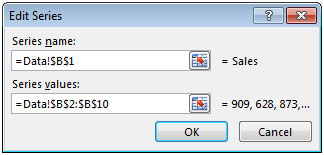
-
F3 단축키를 눌러 정의 된 이름 입력
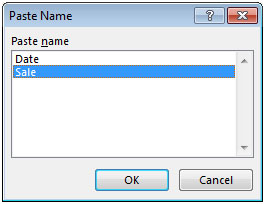
-
확인을 클릭하세요
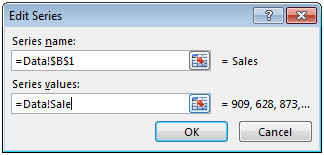
-
수평 (범주) 축 레이블에서 편집 버튼을 클릭
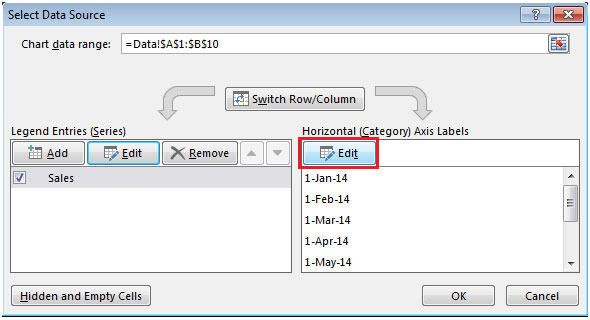
축 레이블 대화 상자에서 $ A $ 2 : $ A $ 10 범위를 제거합니다. F3 바로 가기를 눌러 이름을 정의하고 날짜
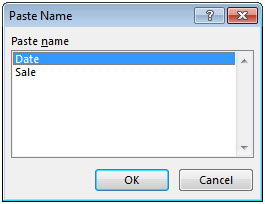
-
확인을 클릭하세요
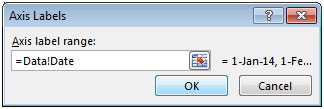
-
확인을 클릭하면 대화 형 판매 차트를 볼 수 있습니다. 10 월의 판매 데이터가 추가되었으며 차트가 동적으로 업데이트되었습니다.
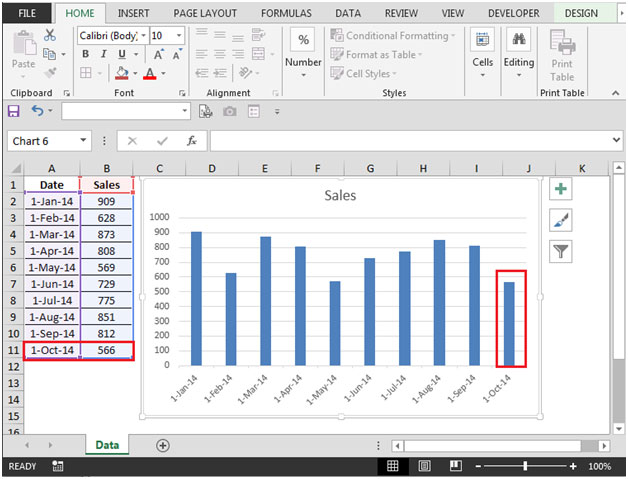
__ 블로그가 마음에 들면 Facebook에서 친구들과 공유하십시오. 또한 Twitter와 Facebook에서 우리를 팔로우 할 수 있습니다.
우리는 여러분의 의견을 듣고 싶습니다. 우리가 작업을 개선, 보완 또는 혁신하고 여러분을 위해 개선 할 수있는 방법을 알려주십시오. [email protected] __